イントロダクション

今回は『Blender』の『ソリッド化』というモデファイアを使ってオブジェクトに厚さを持たせる方法を記述していこうと思います。※この記事ではblender3.1を使用しています。
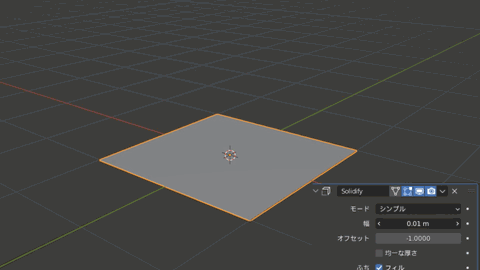
↑こんな感じで、板ポリとかに厚みを持たせることが出来ますので、主にキャラの服とか作る時なんかに使用する事が多い機能だったりします。

……押し出しとは違うんですの?

モデファイアなので、後で厚さを変更したい時なんかに便利です。
あと、他の利点としては複雑な形状とかだと押し出しをするのに面倒な調整とかが必要になるのですが、このモデファイアを使うと均一な厚さを全体にかけられる所ですかね。
気に入らなかったらモデファイアを消せば平面に戻りますし、押し出しと違って部分的な手直しをするのも楽だったりもします。
個人的にはキャラの服や髪なんかに使用する事が多いですので、そちらを作りたいという方は覚えておいても損はないと思いますよ。
ってな訳で、板ポリとかに厚みを付ける『ソリッド化』の基本的な使用方法について記述していきますので、興味のある方は読んでいって下さいませ。

宜しくお願い致します。
Blenderにおけるソリッド化の使い方

ソリッド化の基本使用方法
では、基本的な使用方法という事で説明用のサンプルを作成していきます。
手順①オブジェクトモードでShift+Aを押して平面を新規作成します。
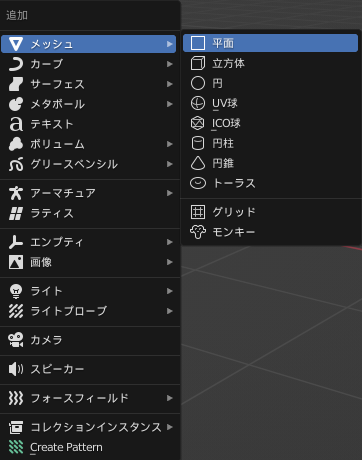
↑キーボードのShift+Aを押すとメニュー一覧が出てきますので、『メッシュ』→『平面』を選択して下さい。
手順②ソリッド化モデファイアを付加します。
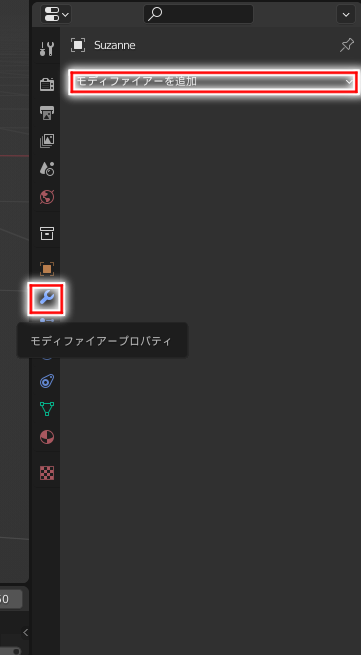
↑画面右側にあるプロパティエディタから、スパナみたいなアイコンの『モデファイアープロパティ』を開き、その中にある『モデファイアーを追加』を押して下さい。
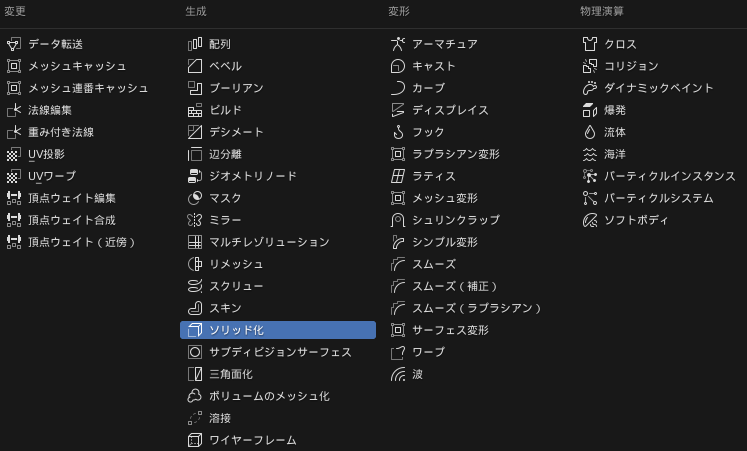
↑モデファイア一覧が表示されますので、その中にある『ソリッド化』を選択します。
手順③モデファイアープロパティから厚みの設定を行います。
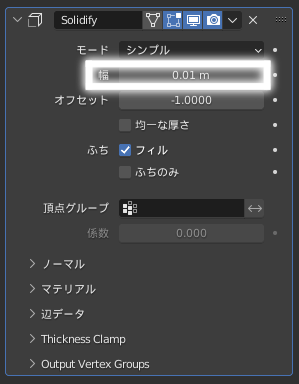
↑『幅』の項目を変更する事でオブジェクトに厚さを付加する事ができるようになります。
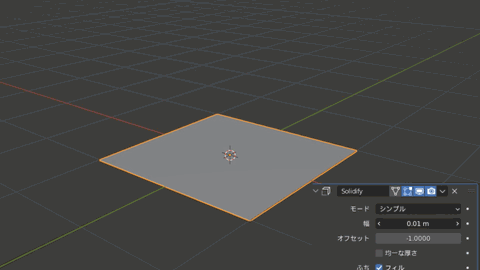
↑+数値と-数値で厚みを付ける方向が逆になりますので、好きな方向に厚みを付けて下さい。
……基本的にはこれだけなので特に迷う事もないんじゃないかと思います。
正直、他のソリッド化の機能に関しては、それほど使用頻度は高くありませんが、個人的に使いそうな機能だけは次項から紹介していきます。
オフセット
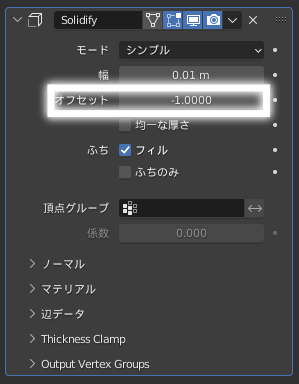
↑-1~1までの数値で設定可能で、最初に作ったメッシュを起点に外側に厚みを持たせるか、内側に厚さを持たせるかを決める事ができます。

↑こんな感じで厚さを持たせる方向をオフセットさせる事ができます。
0にすると、最初のメッシュを起点にして外と内側の両方に厚みを持たせる事ができますので、ピンポイントで使用するかも知れません。
ふち
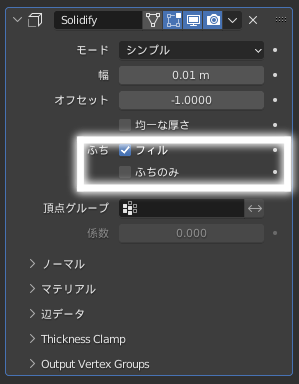
↑ふちには『フィル』と『ふちのみ』という項目があり、こちらにチェックを入れる事で厚みを付ける方式を変更する事が出来ます。

↑フィルのチェックを外すと、元のメッシュと厚みを付けた所を繋げる部分が消えます。
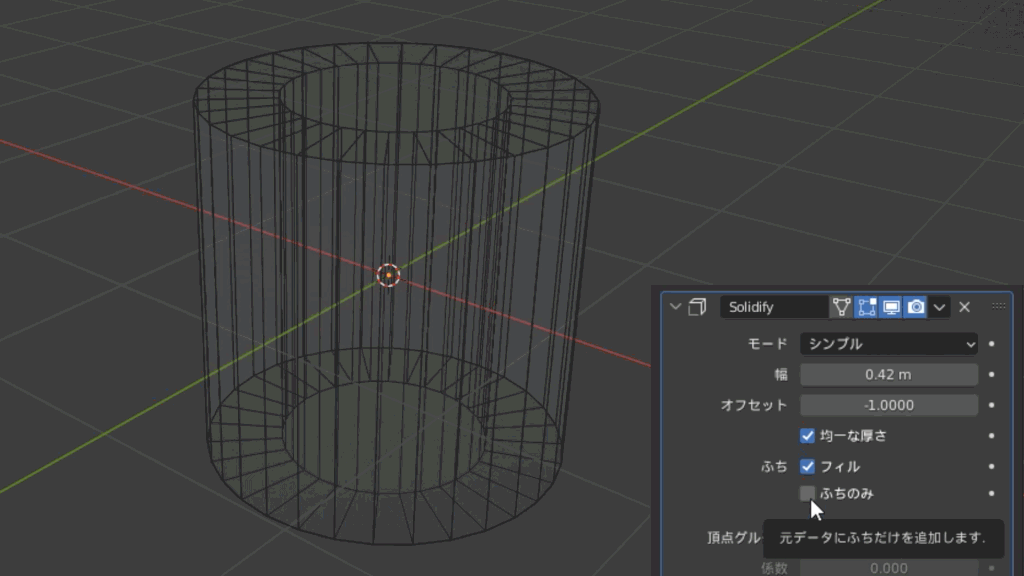
↑ふちのみにチェックを入れると厚み付けの内側の部分が消えます。
頂点グループ
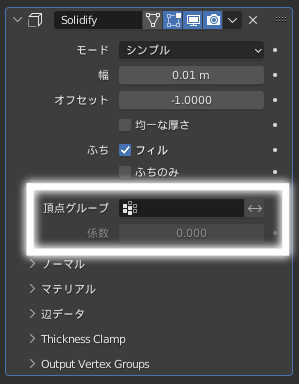
あらかじめ頂点グループを作っておく事で、その頂点グループを参照して一部分だけ厚みを付ける事が可能となります。
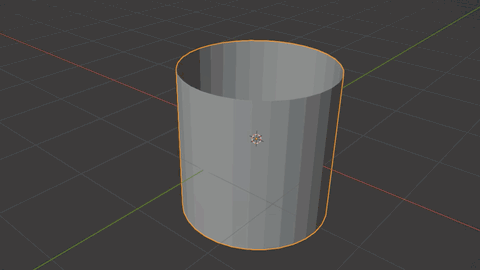
↑こんな感じで一部分だけ厚みを付ける事ができます。

↑頂点グループの反転ボタンを押すと、厚みを付ける部分が反転します。
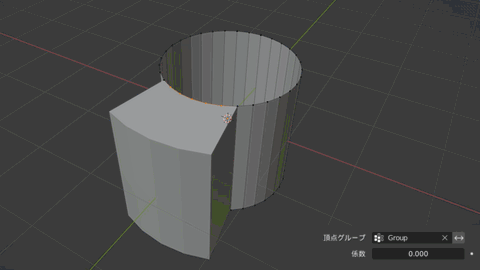
↑係数は0~1まで設定可能で、1に近くなるほど通常の全体厚み付けの形状に近くなっていきます。
以上がソリッド化の基本機能となりますね。
他にも機能はありますが、とりあえず初級者が普通に使用する分にはこのあたりだけ覚えておけば不都合はないと思います。
私も普段は幅のパラメーターぐらいしか使ってませんし。
blenderはマニアックな機能が非常に多いので、全部を履修しようとするとキャパオーバーになりますから自分でよく使う機能だけに特化して覚えると良いと思います。
ってな訳で、ソリッド化の基本的な使い方は以上となります。

お疲れ様でした。
その他のblender関連の記事はこちらからどうぞ。
今回の経費&記事作成時間&日記

記事作成時間:約4時間
気が付いたらblenderのバージョンが上がっていました。
AviUtlとかは滅多にバージョンアップされませんけど、blenderは頻繁にアップデートされ続けていて凄いですね。
若干アップデートが面倒くさい上に操作方法が変更される場合があるのがきついですけど。
正直、いきなりUIや操作方法が変わると混乱するので、個人的にはやめてほしい所ですが、変更するという事はそちらの方が使い勝手が良いと判断されたという事なので、悩ましい問題ではあります。
まあ、大規模アップデートがある時以外は別に無理にバージョンを上げなくても良いような気がしますけど、私の場合はブログで記事を作っている関係もあるので、一応最新バージョンを保持していこうとは思っています。
では、最後に恒例の累計出費&記事作成時間を発表して終わりにしましょう。
総制作時間:約1823時間
累計支出:60,962円

